在 QNAP NAS 中使用 Adobe Premiere Pro 生产进行协作
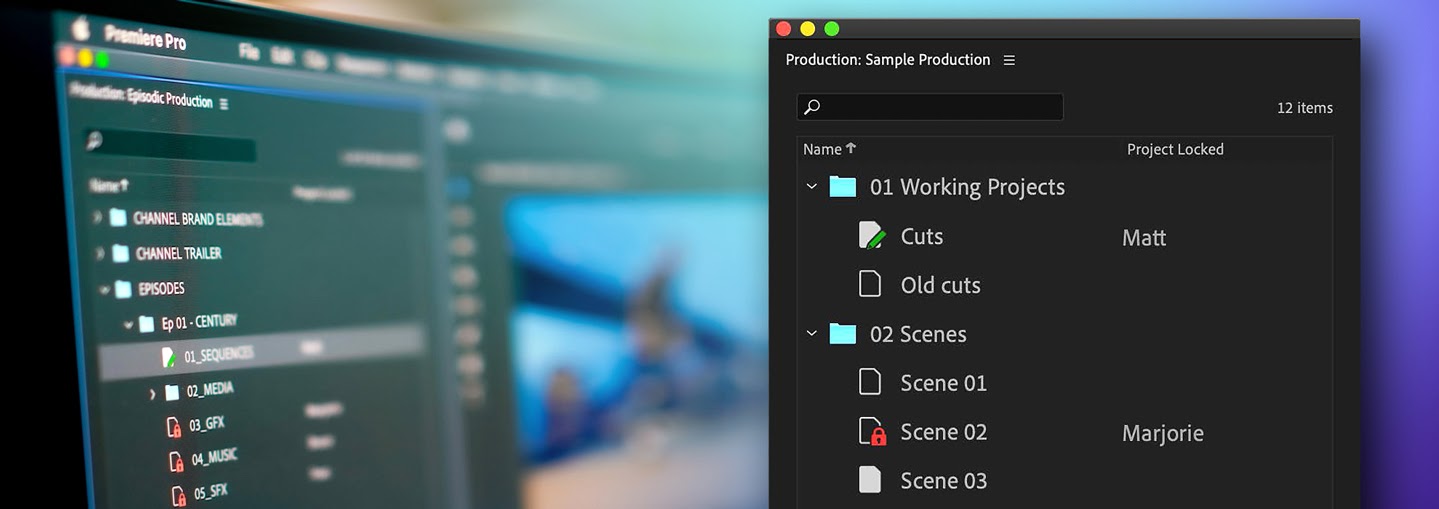
什么是生产?
生产提供各种工具,用于组织多项目工作流、在项目之间共享资产,以及使所有内容简化并高效。无论您是独立工作,还是与团队协作,QNAP NAS 都是创建高速媒体编辑环境的最佳方法。
生产有哪些优势?

管理多项目工作流
处理大型/复杂工作流时,生产支持基于现有 Premiere Pro 项目格式将其分为较小的部分。生产将多个项目连接在一起,使其成为更大型工作流的一部分,使项目和资产有序且高效。
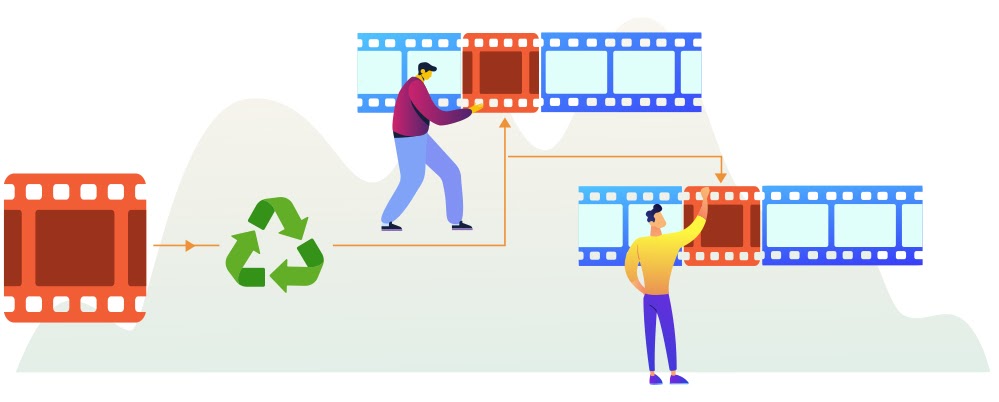
使所有内容有序并保持同步
跨项目引用媒体意味着您可以在生产中重用资产,而无需创建重复项。Premiere Pro 中新增的生产面板提供命令中心,用于管理多项目工作流。添加到生产文件夹的任何项目都将成为生产的一部分。无论您使用的是 macOS 还是 Windows,您对磁盘所做的任何更改都会反映在 Premiere Pro 中;在 Premiere Pro 中所做的任何更改也将应用于磁盘。生产使所有内容保持同步。
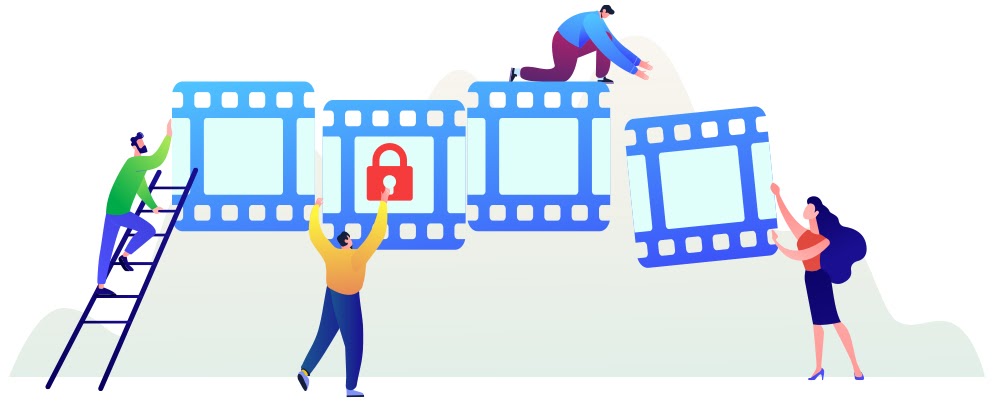
专为协作设计
通过使用共享本地存储,多个编辑者可以同时处理同一个生产中的不同项目。项目锁定可确保任何其他人都不能覆盖您的工作,您的同事仍可以访问您的项目,并复制其中的内容,但在您完成编辑之前,他们不能做任何更改。
生产中的所有项目共享相同的设置,包括暂存磁盘。这意味着一个编辑者生成的预览文件可供使用该项目的所有编辑者使用,确保可以流畅地回放,节省整个团队的时间。
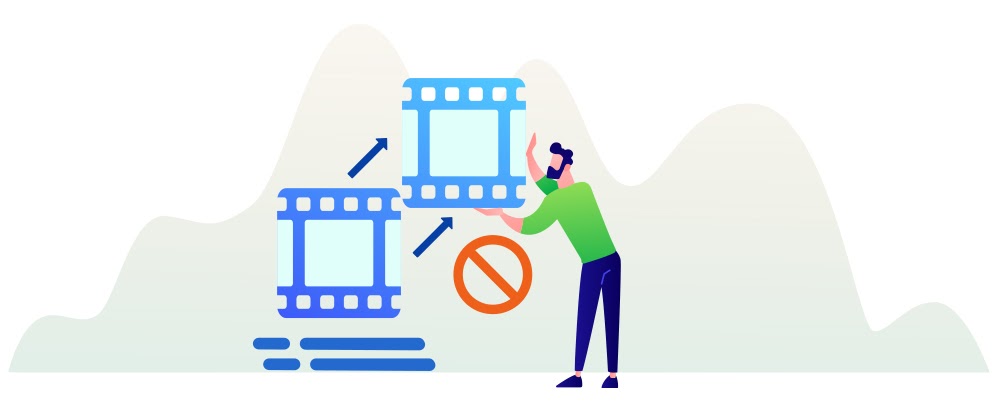
安全性:控制媒体
通过生产,您可以完全控制您的内容。您的项目和资产可以完全存储在本地存储中。除非您自行操作,否则不会在云中存储任何内容。如果需要,您可以在没有 Internet 连接的情况下完成所有工作。
开始使用生产
共享文件夹装载
使用 Qfinder Pro 将您的电脑(Windows 或 Mac)连接到 QNAP NAS。
对于 Mac:
- 打开 Qfinder Pro。
- 选择 NAS。
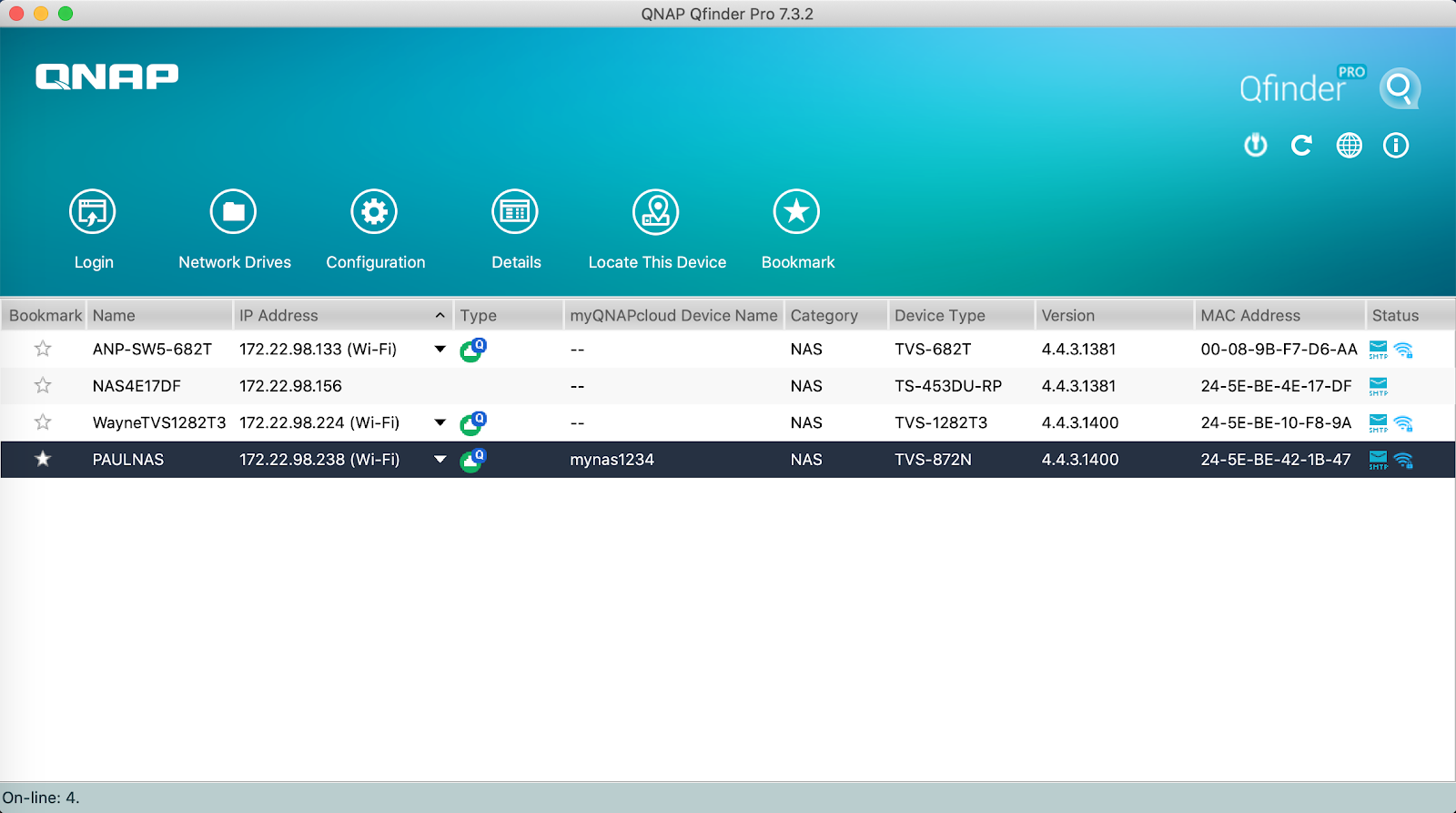
- 单击“Network Drives”(网络磁盘)。此时会打开“Network Drives”(网络磁盘)窗口。
- 输入用户名和密码。
- 单击“OK”(确定)。
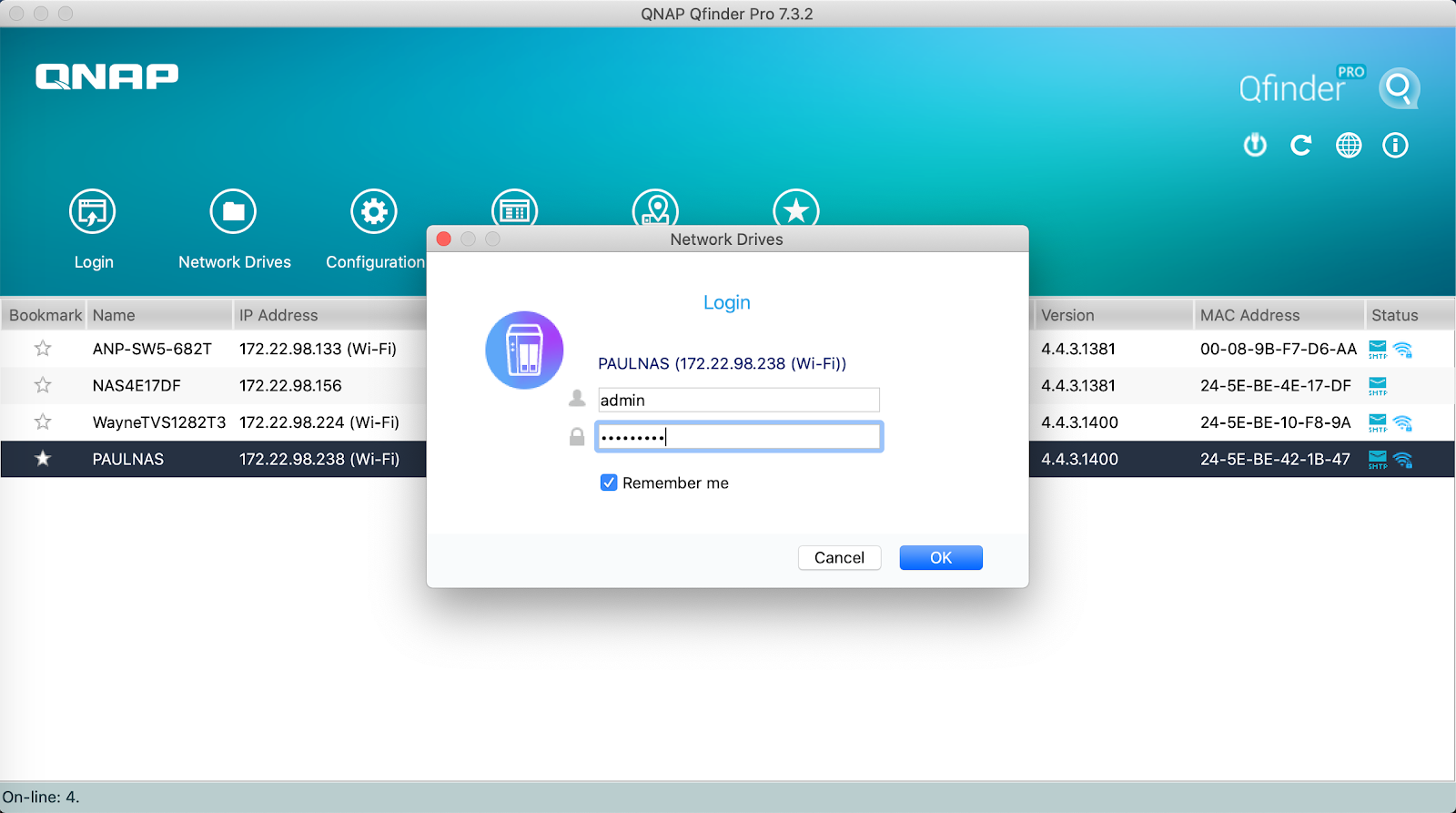
- 选择 IP 地址和协议。
- 单击“OK”(确定)。
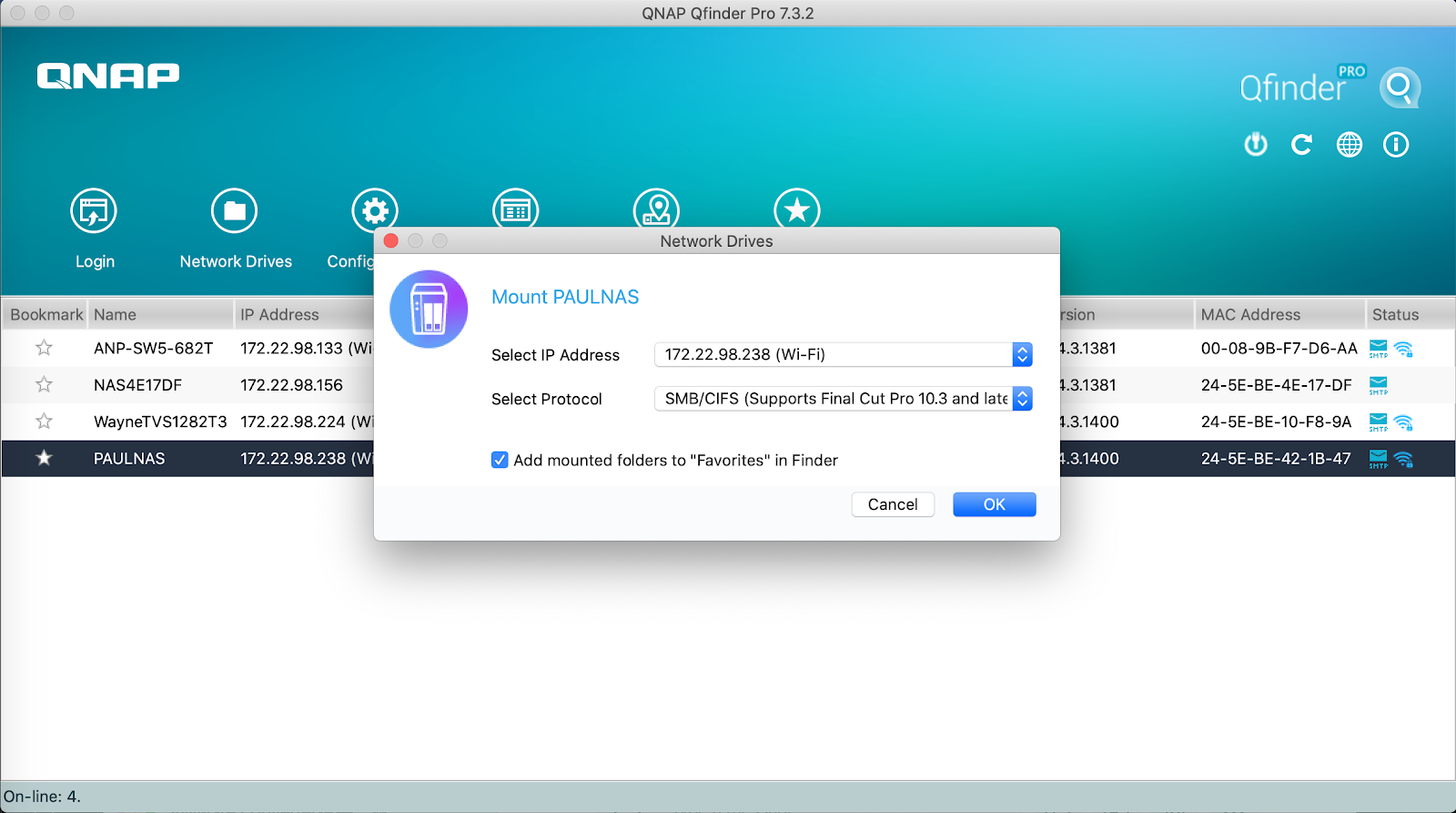
- 选择要装载的卷。
- 单击“OK”(确定)。
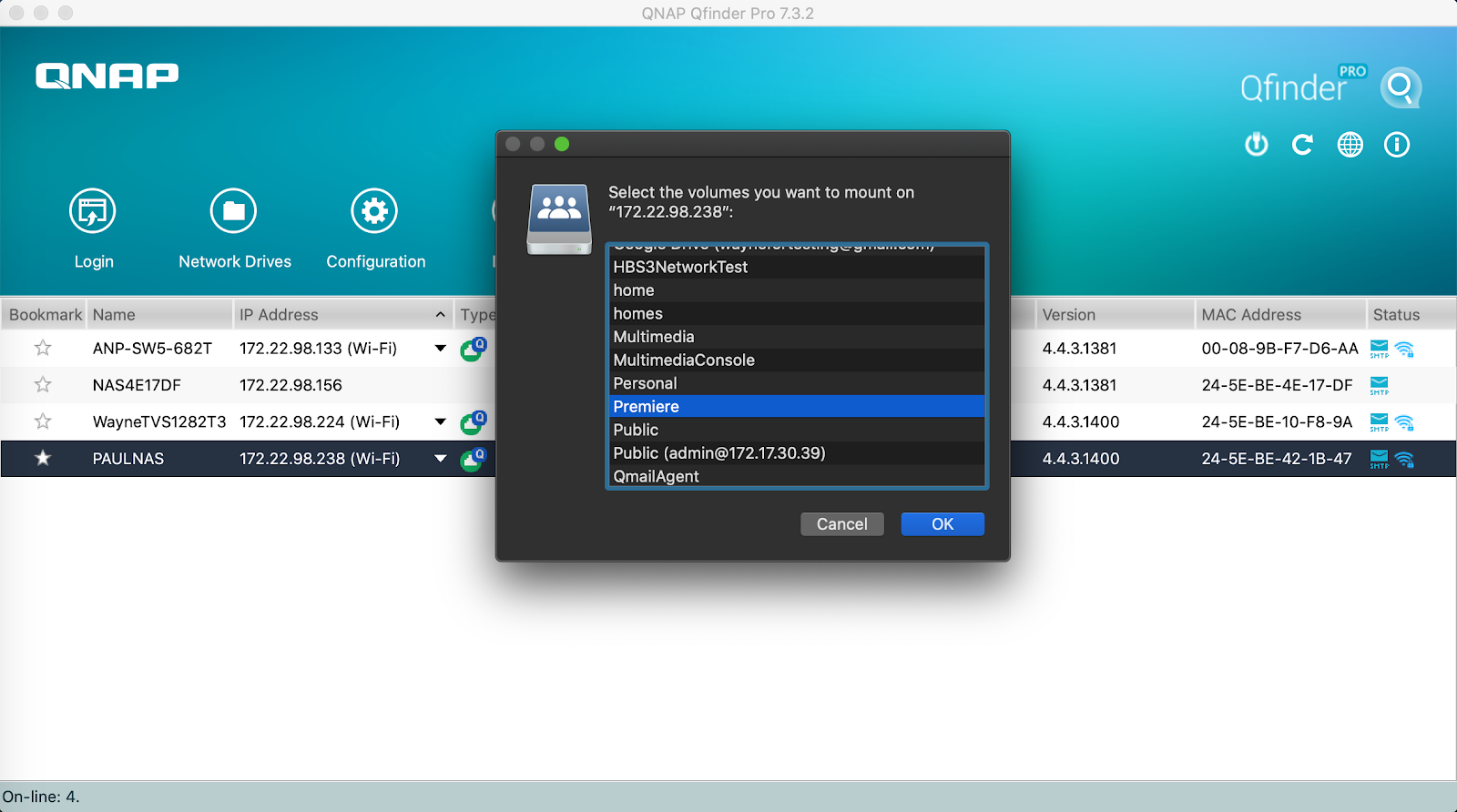
- 您将在 Finder 中看到已装载的卷。
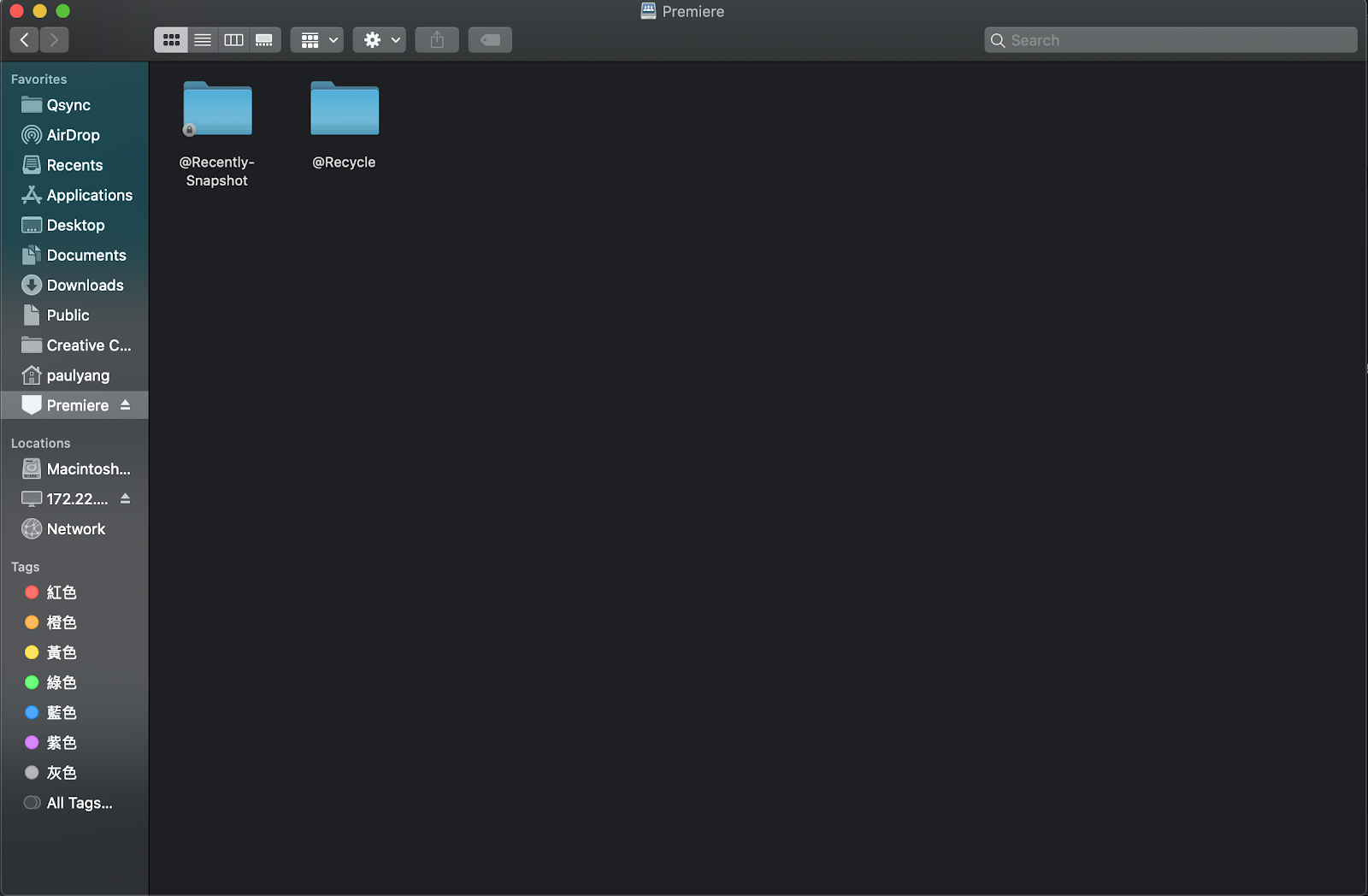
对于 Windows:
- 打开 Qfinder Pro。
- 选择 NAS。
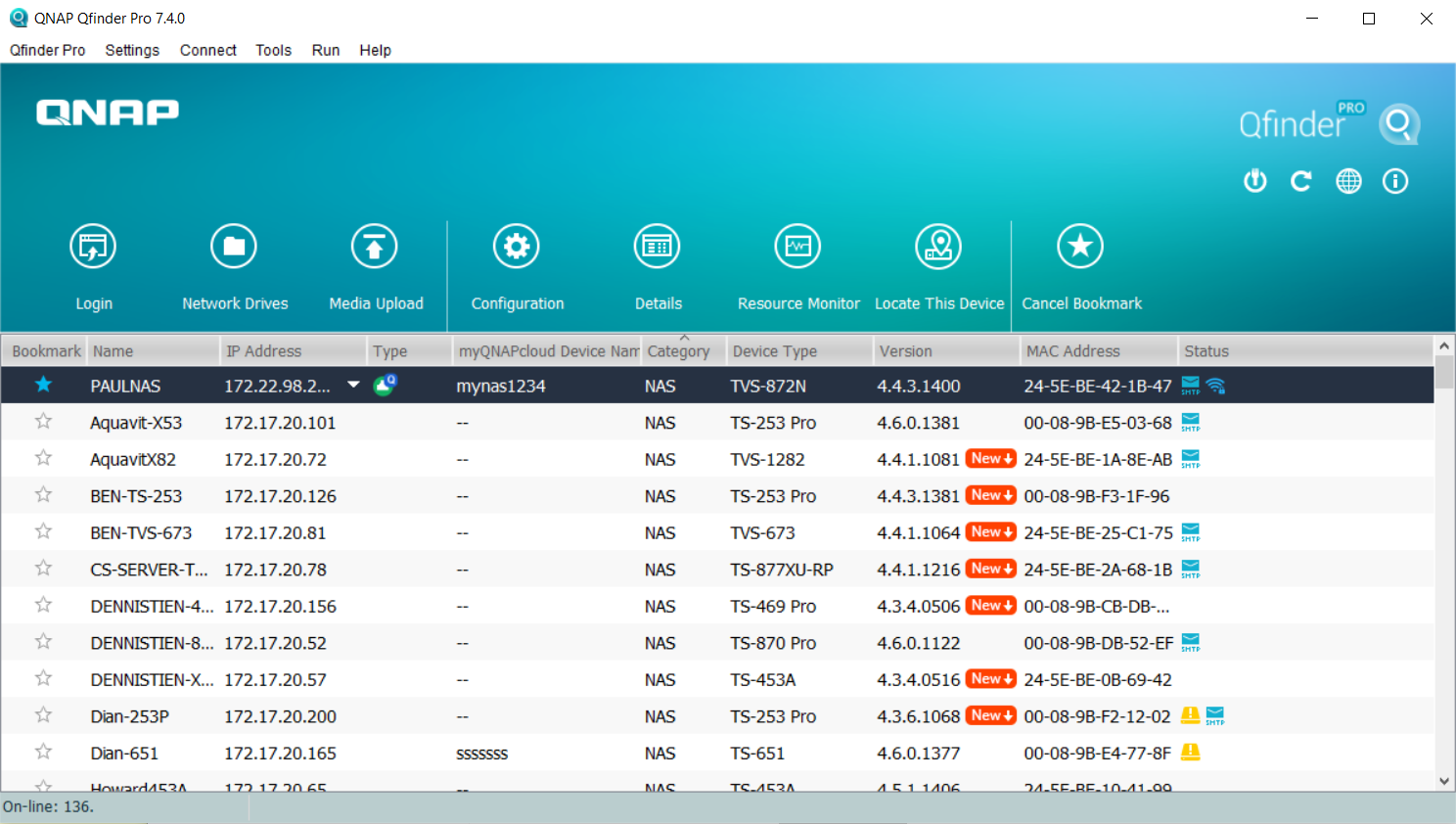
- 单击“Network Drives”(网络磁盘)。此时会打开“Network Drives”(网络磁盘)窗口。
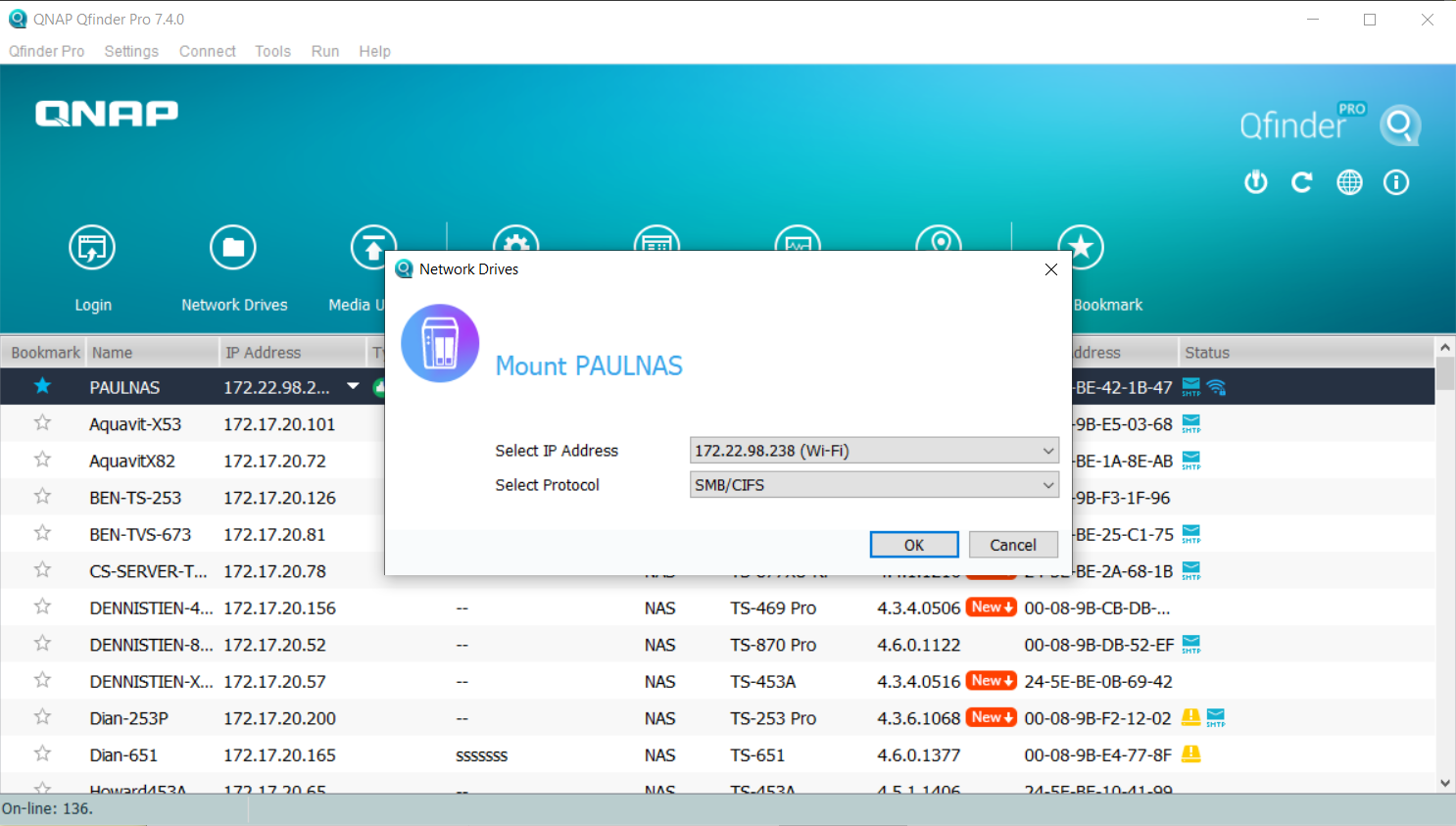
- 单击“OK”(确定)。此时会打开“Windows Security”(Windows 安全性)窗口。
- 输入用户名和密码。
- 单击“OK”(确定)。
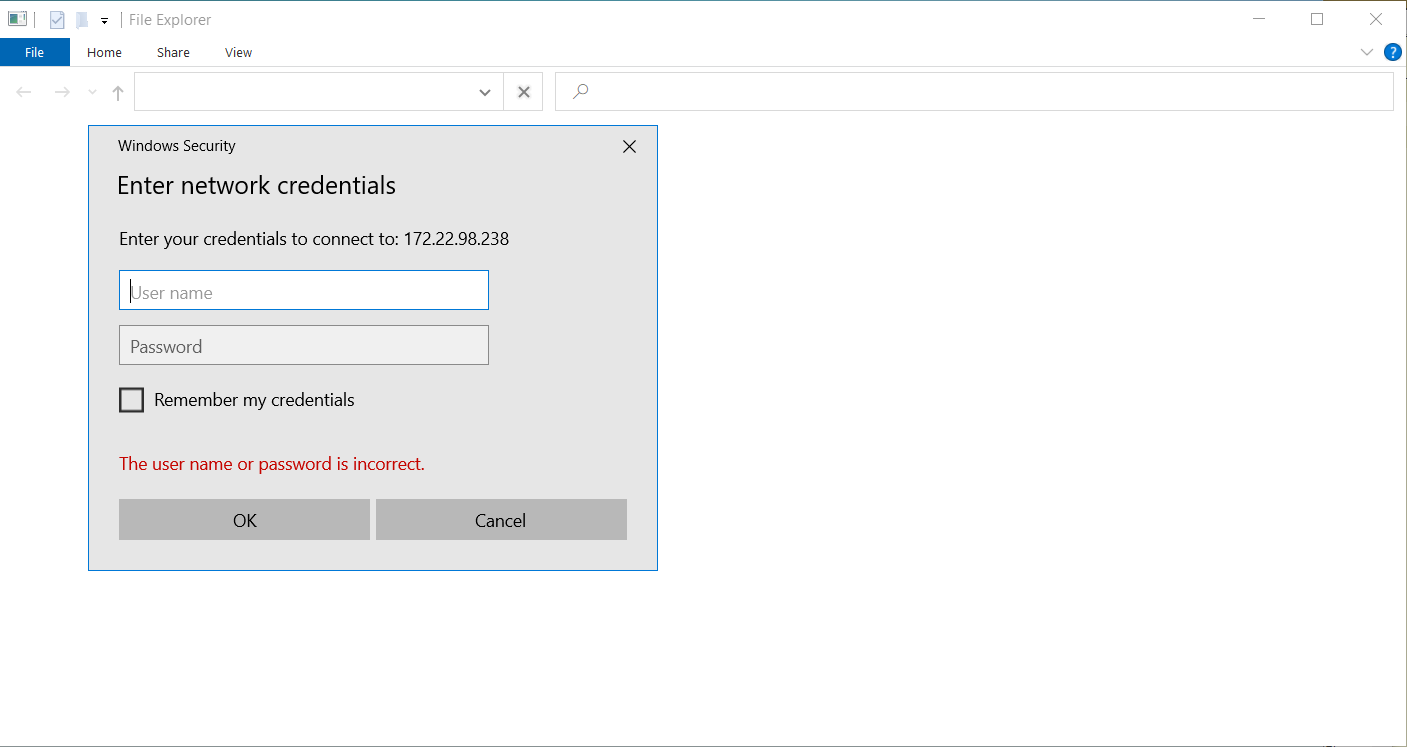
- 右键单击要装载的卷。
- 选择“Map network drive...”(映射网络驱动器...)。
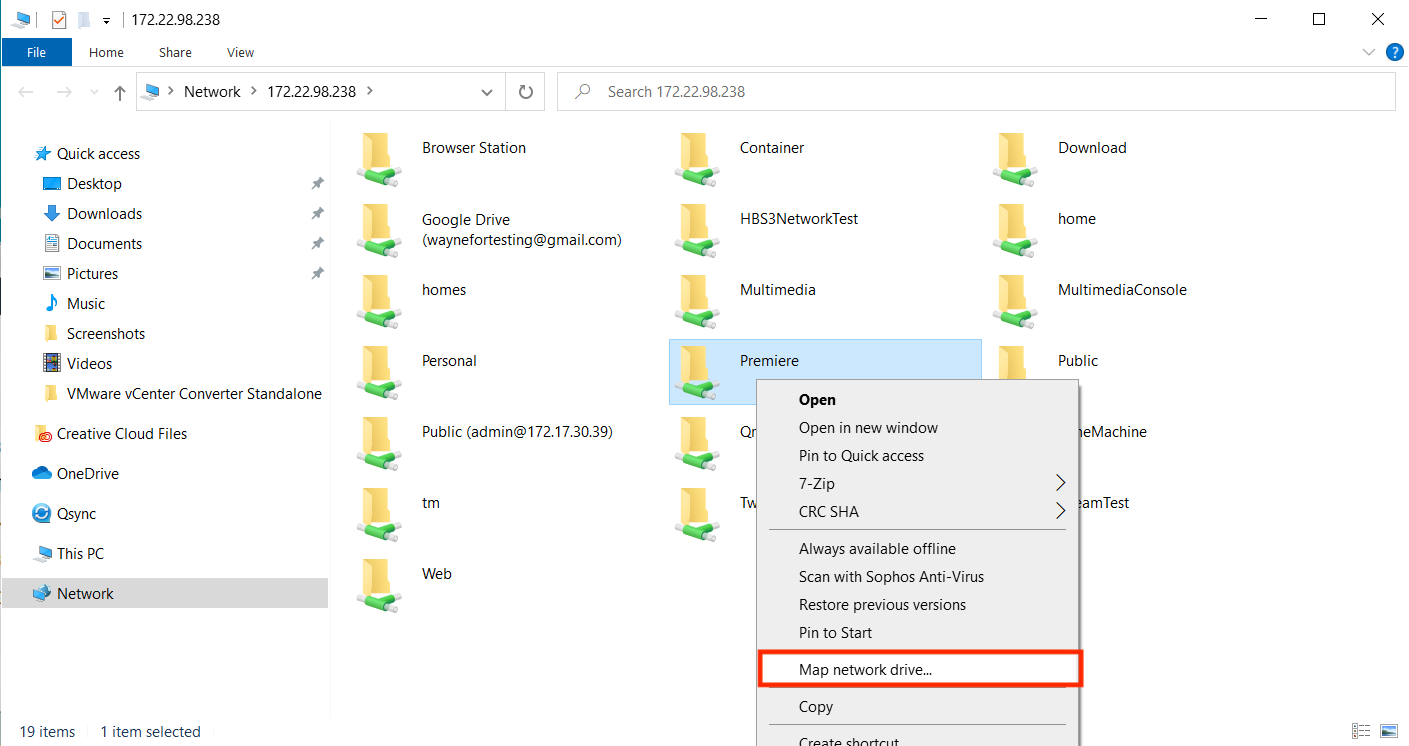
- 选择用于装载卷的驱动器号。
- 单击“Finish”(完成)。
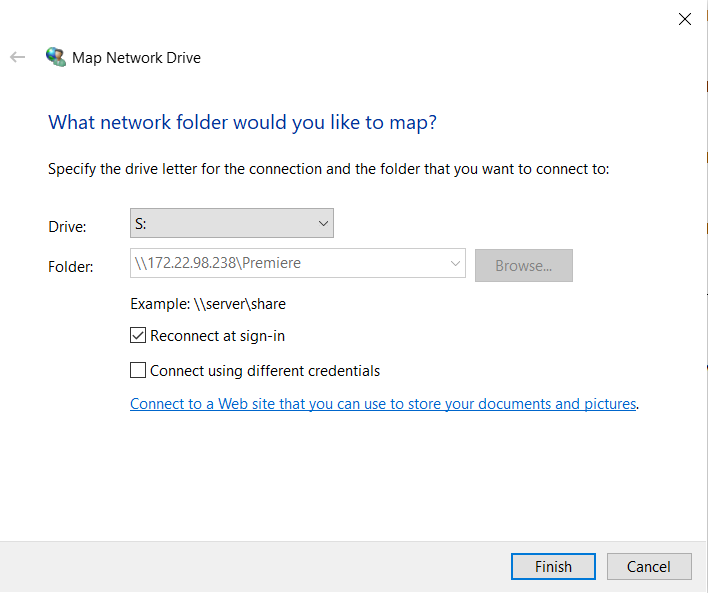
- 您将在“Network locations”(网络位置)下看到此卷。
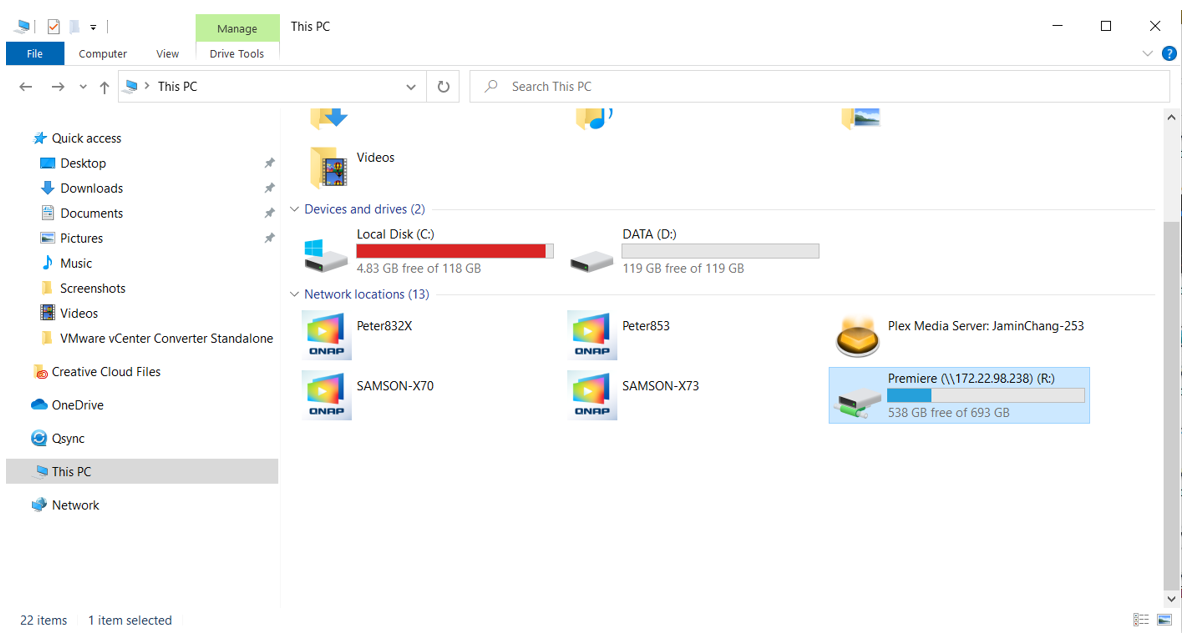
设置首选项
在“Edit”(编辑)>“Preferences”(首选项)(Windows) 或“Premiere Pro”>“Preferences”(首选项)(Mac) 对话框中设置以下首选项。
- 在“Preferences”(首选项)>“Media”(媒体)中,取消选择以下项:
- 导入时将 XMP ID 写入文件
- 将剪辑标记写入 XMP
- 启用剪辑和 XMP 元数据链接
- 单击“OK”(确定)。
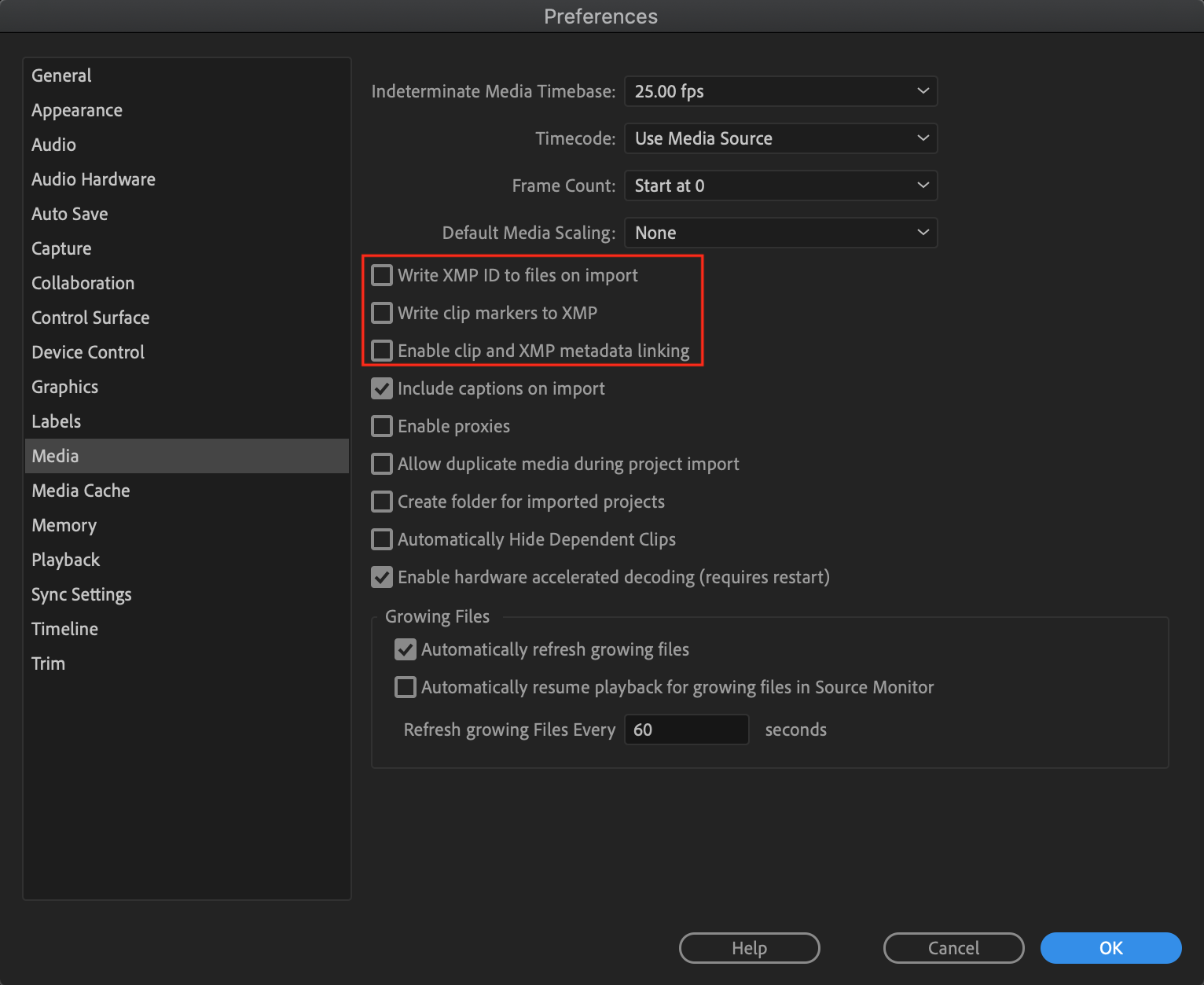

- 在“Preferences”(首选项)>“Collaboration”(协作)中:
- 确保已选中“Enable project locking”(启用项目锁定)
- 输入其他人打开项目时可以看到的“User Name”(用户名)
- 单击“OK”(确定)。
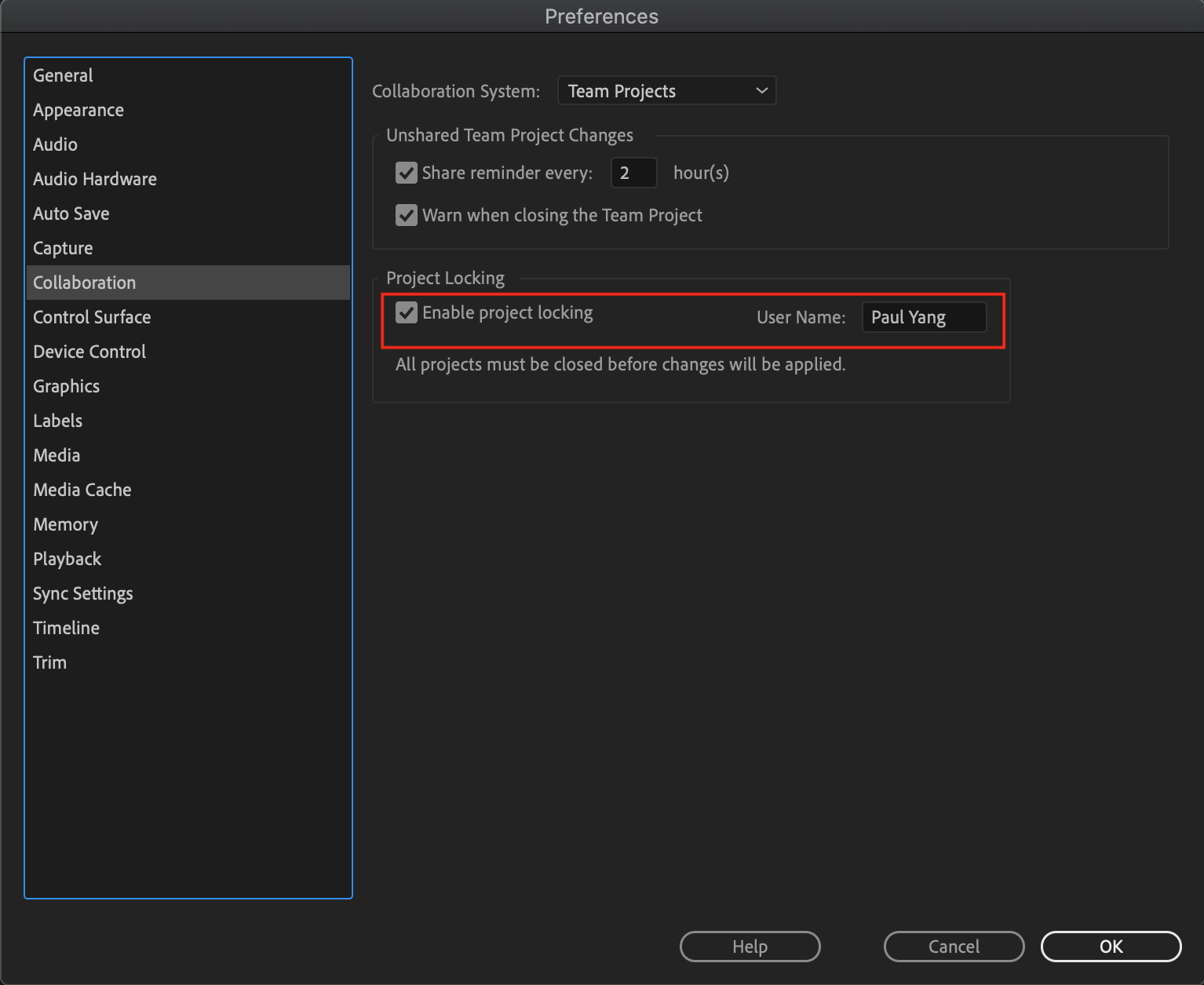
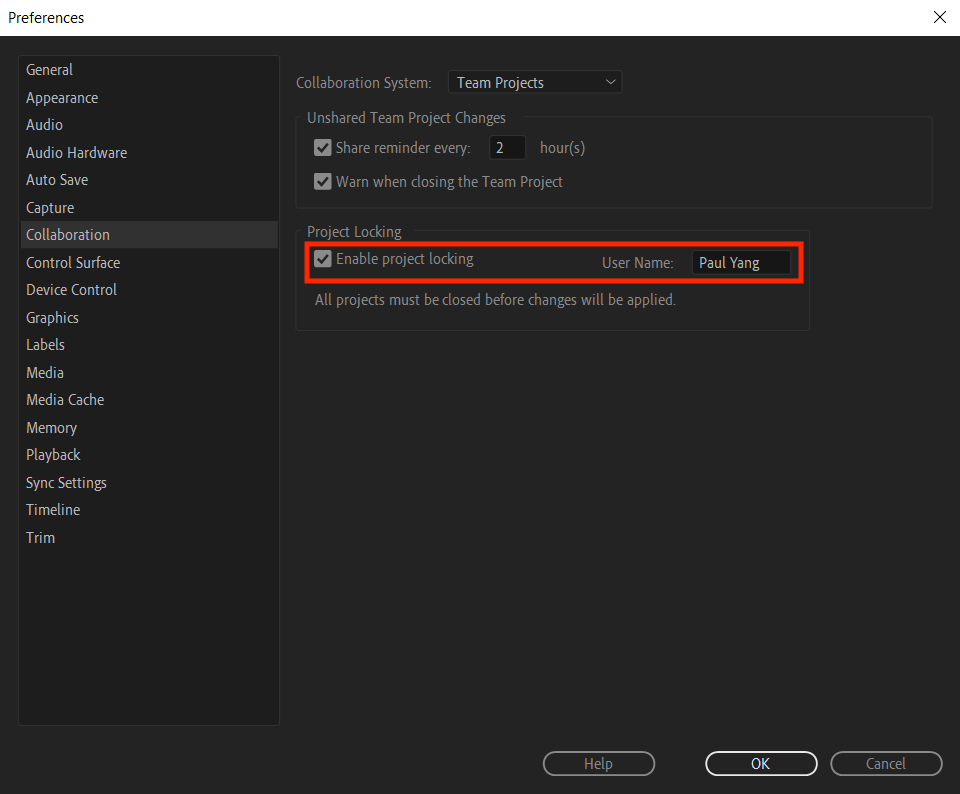
- 选择“Window”(窗口)>“Workspaces”(工作区),然后取消选择“Import Workspace from Projects”(从项目导入工作区)。
这样在打开其他编辑者使用的项目时,您的工作区不会发生变化。
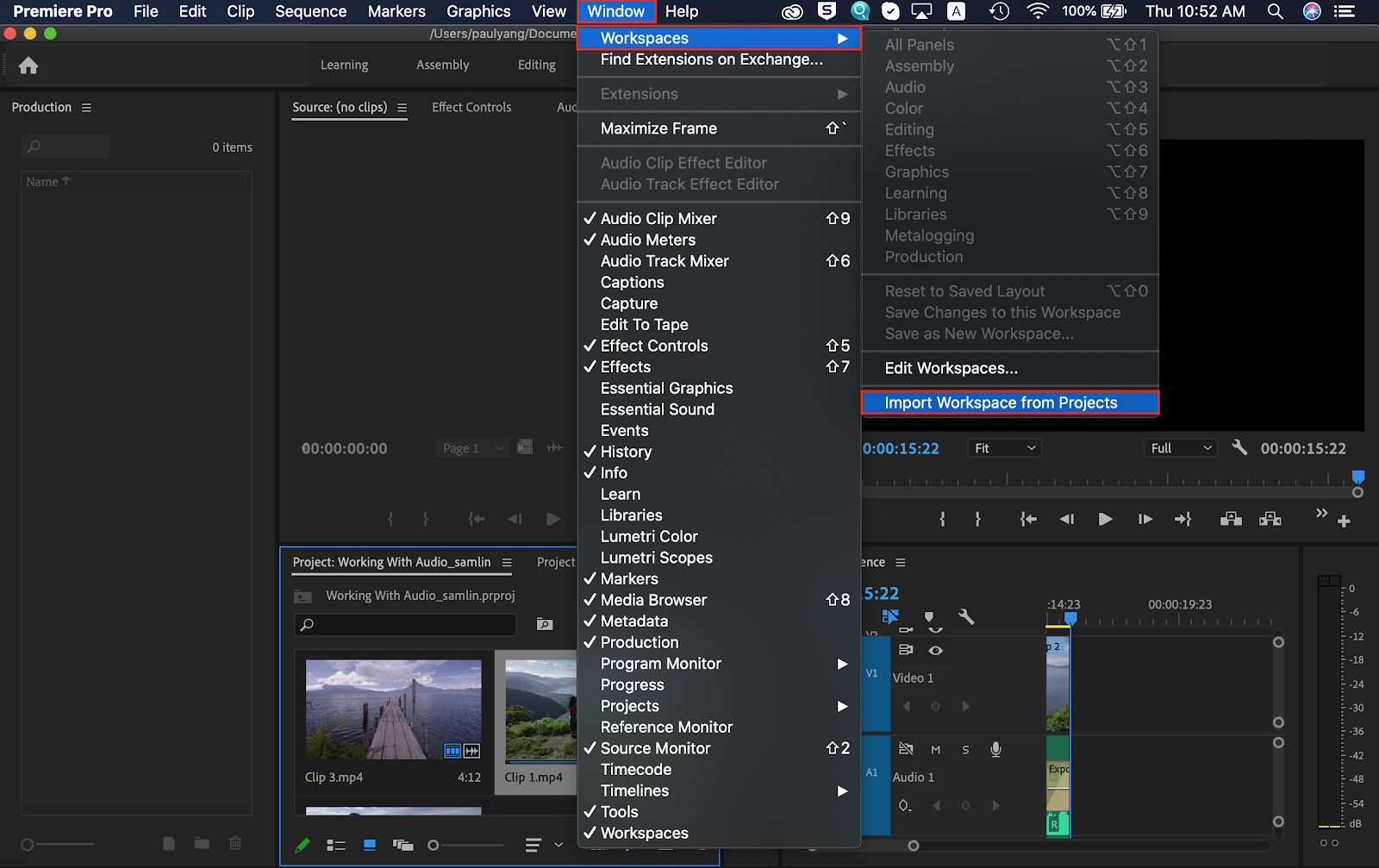
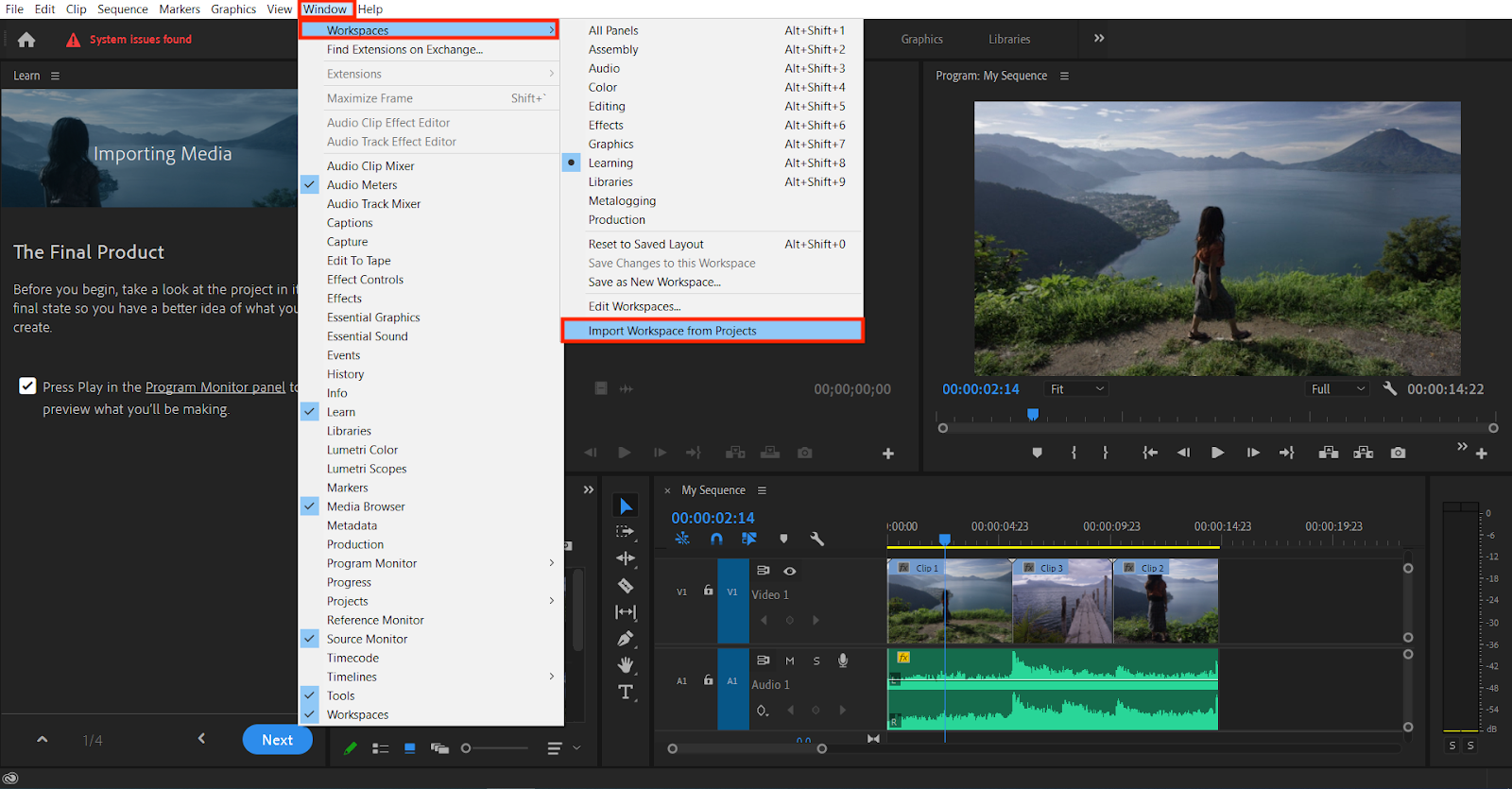
设置生产
创建生产
- 单击“File”(文件)>“New”(新建)>“Production”(生产)。
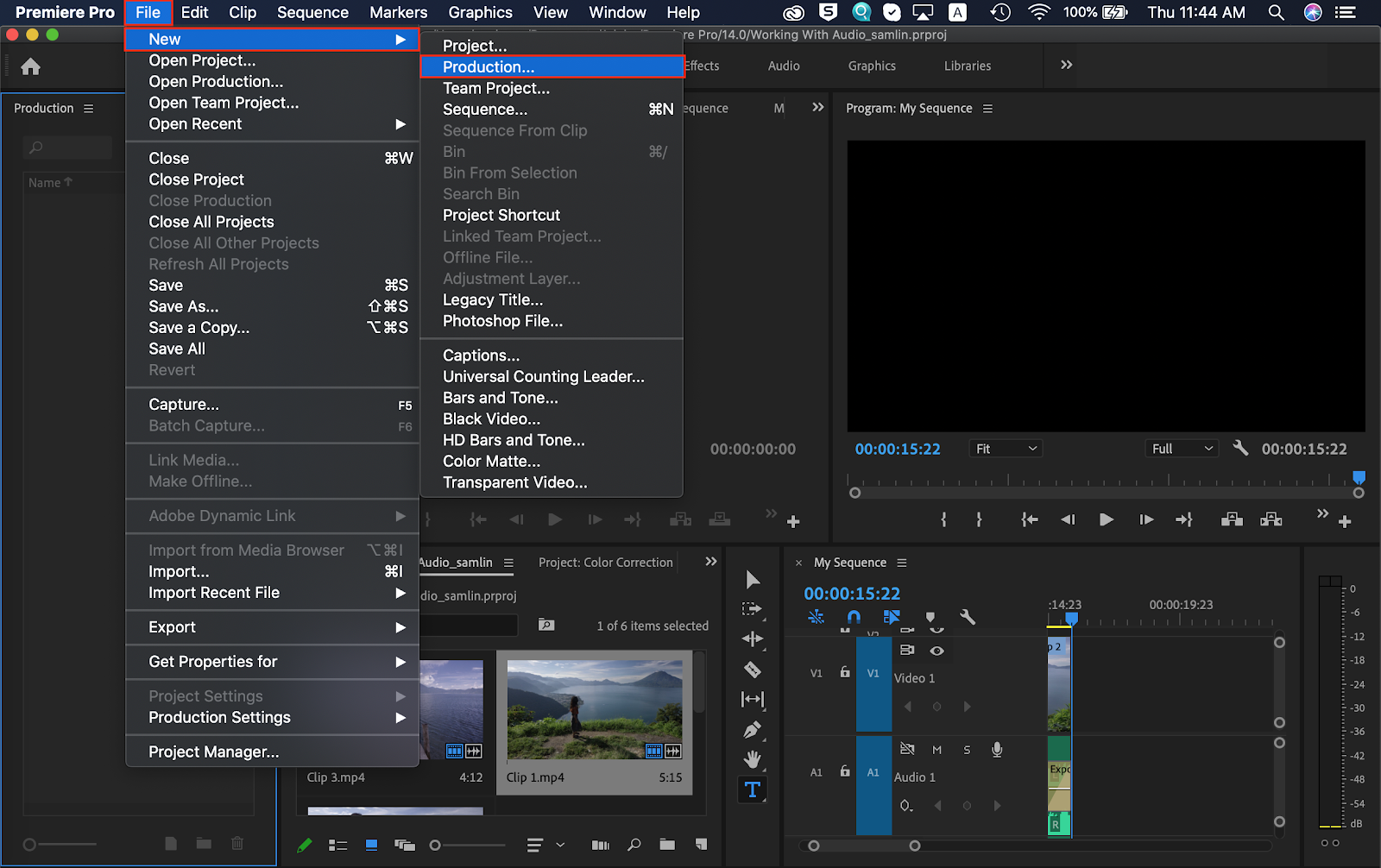
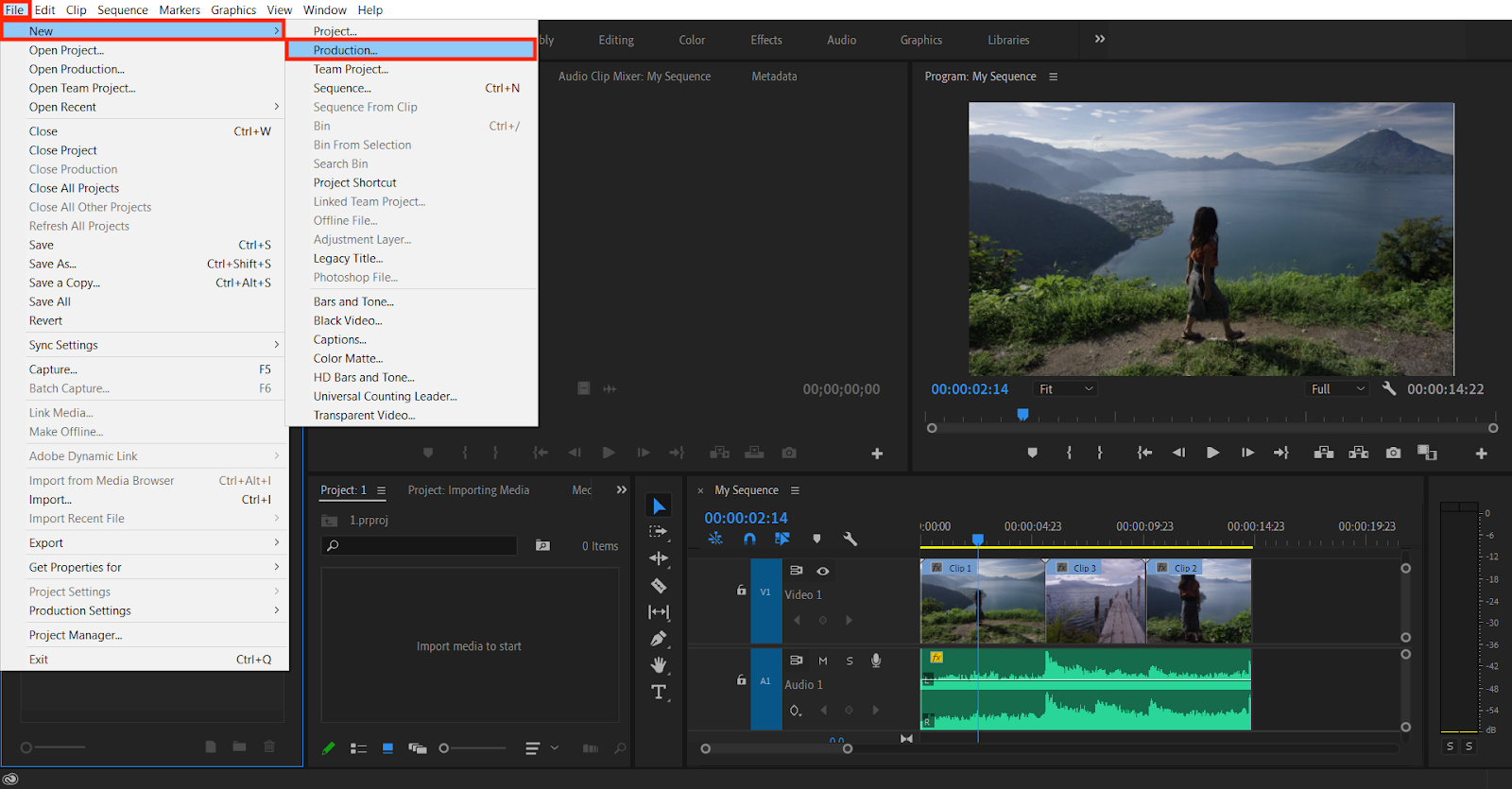
- 输入生产名称。此名称还是磁盘上的文件夹名称。
- 单击“Where”(位置)中的蓝色路径文本。这是生产文件夹的位置。为了进行协作,请确保将生产保存在 NAS 上。
- 单击“Create”(创建)。
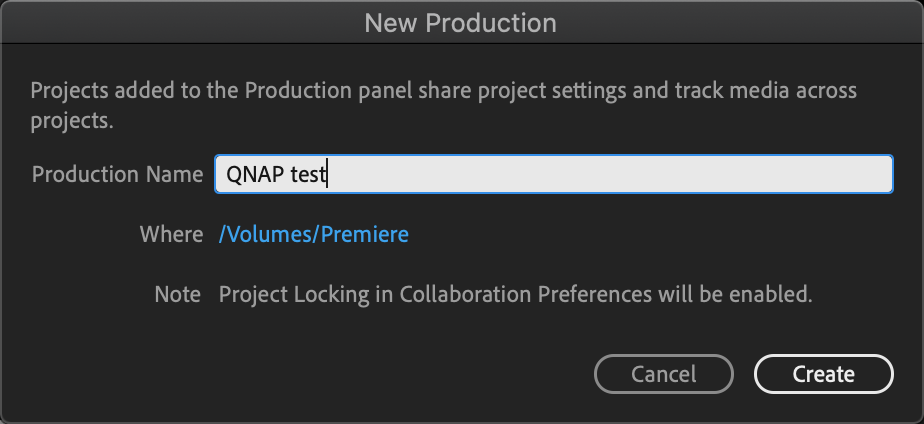
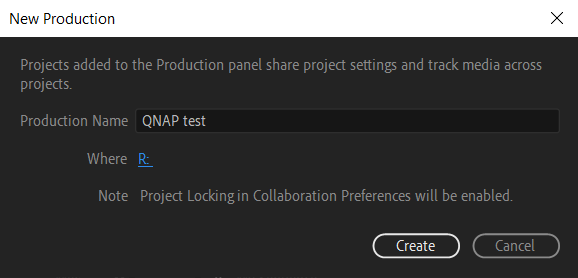
打开生产
- 在“Welcome”(欢迎)屏幕中,选择“File”(文件)>“Open Production”(打开生产)。
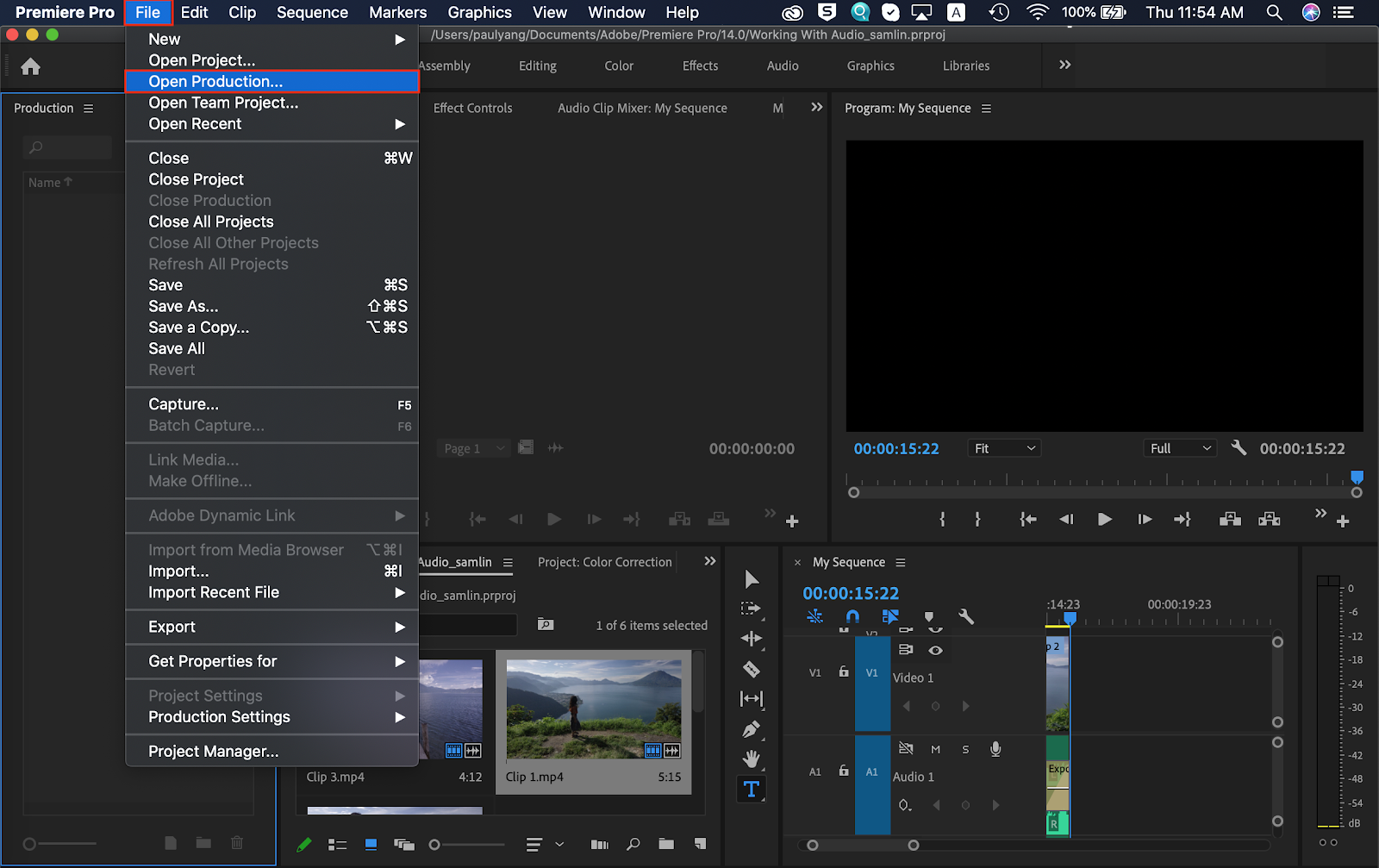
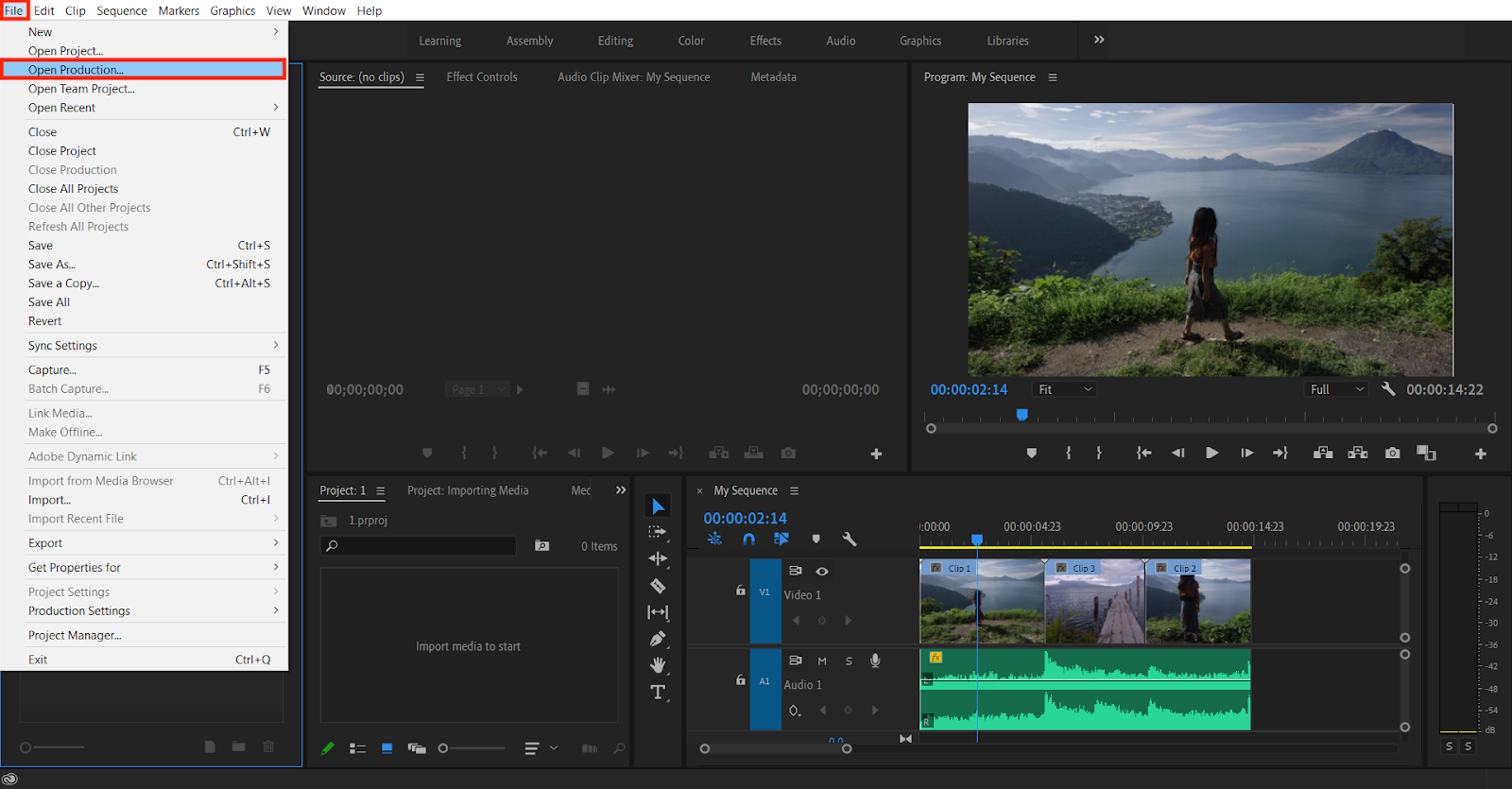
- 从下拉列表中选择最近使用的生产。
- 单击“Open”(打开)或单击“Browse”(浏览),并导航到现有生产文件夹,然后将其选中。
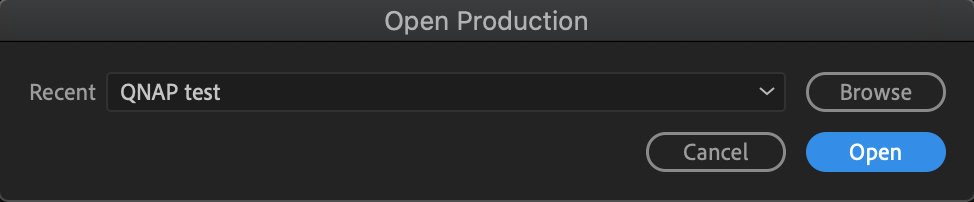
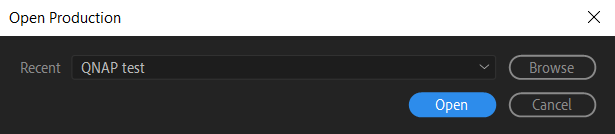
 与独立项目文件不同的是,您一次仅可打开一个生产。
与独立项目文件不同的是,您一次仅可打开一个生产。
构建生产
您可以使用多种方式构建生产。您可以创建文件或文件夹、在生产中添加新项目以及移动或重命名项目和文件夹。
在生产中创建项目
- 单击“New Project”(新建项目)按钮,或从上下文菜单中选择“New Project”(新建项目)。
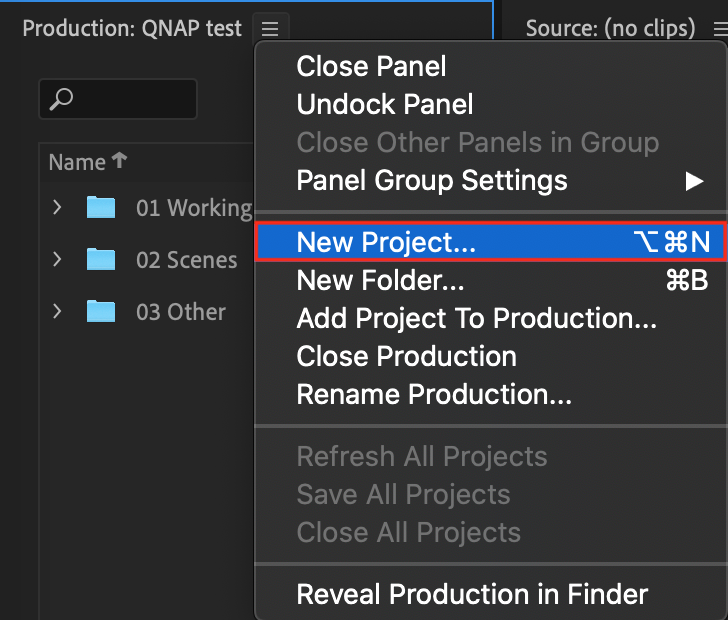
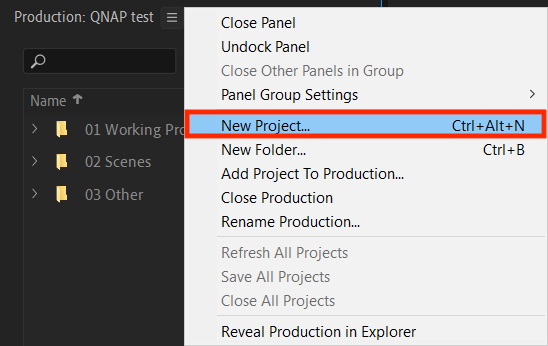
- 输入项目名称。
- 单击“OK”(确定)。
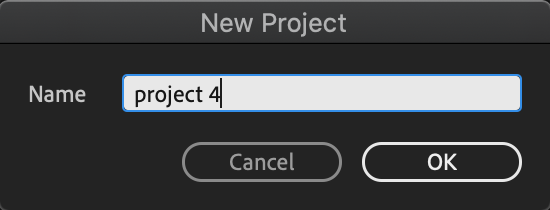
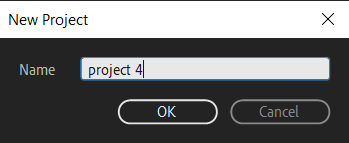
将现有项目添加到生产
右键单击“Production”(生产)面板,或使用“Production”(生产)面板菜单以选择“Add Project to Production”(将项目添加到生产),然后选择磁盘上的项目。
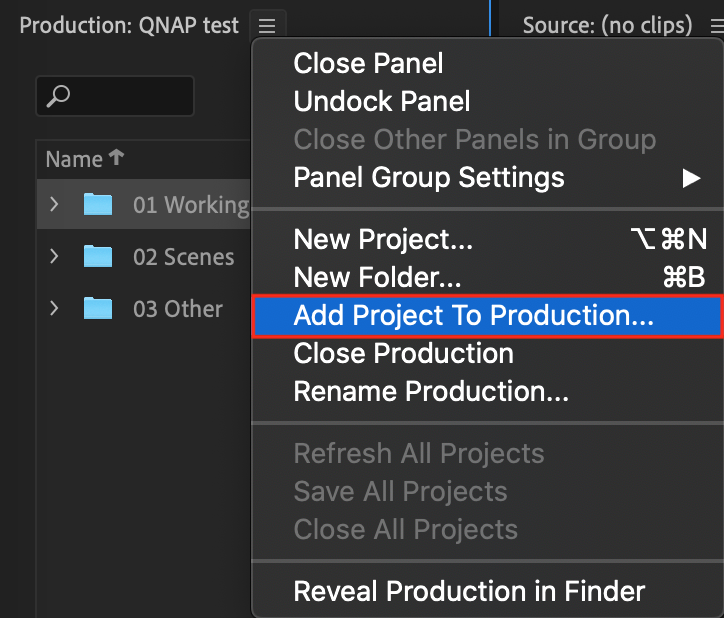
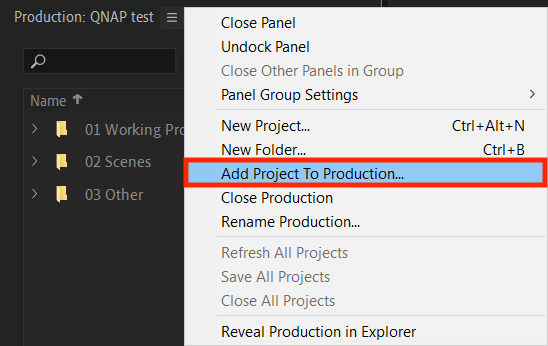
在生产中创建文件夹
- 单击“New Folder”(新建文件夹)按钮,或从上下文菜单中选择“New Folder”(新建文件夹)。
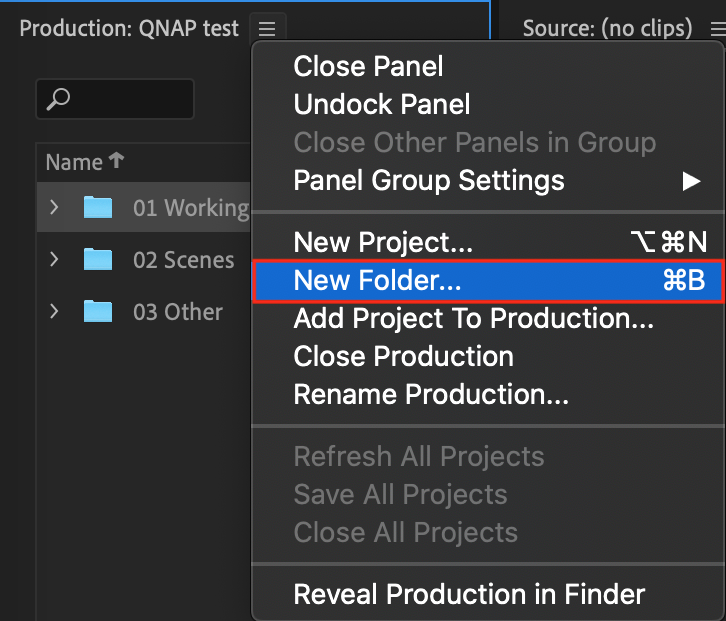
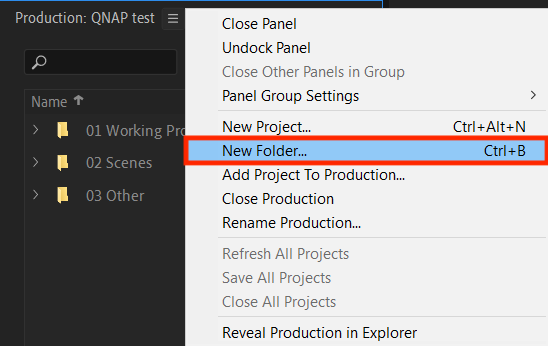
- 输入文件夹的名称。
- 单击“OK”(确定)。
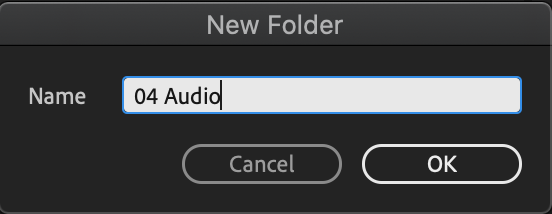
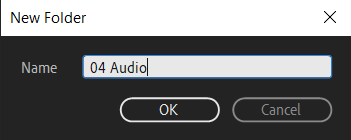
生产面板界面
设置生产后,可以在“Production”(生产)面板中看到所有文件和文件夹。生产面板界面示例如下。
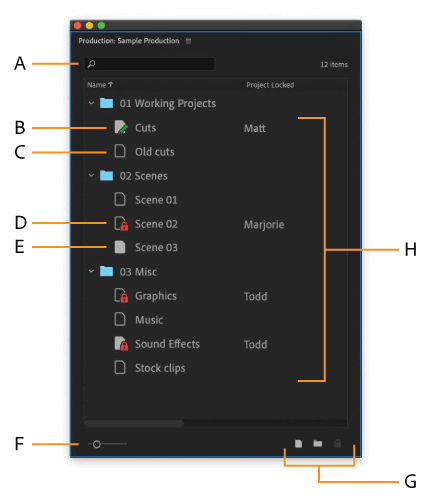
生产面板界面
A. 搜索项目和文件夹
B. 绿色笔表示可以编辑项目
C. 带外边框的图标表示项目已在系统上关闭
D. 红色锁表示其他人正在编辑项目
E. 实心图标表示项目已在系统上打开
F. 缩放滑块可调整面板中的文本和图标大小
G. 新建项目、新建文件夹和垃圾桶图标
H. 姓名显示谁正在编辑项目



